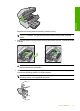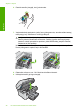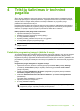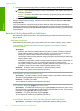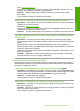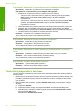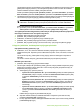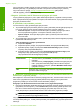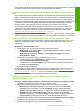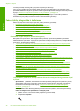Basics of work
Jeigu negalite pasiekti „HP Photosmart Premium Fax C309 series“ pagrindinio puslapio arba iškyla
produkto naudojimo tinkle problemų, kitame skyriuje skaitykite apie užkardas.
3 žingsnis: Patikrinkite, kad pamatytumėte, ar užkardos programinė įranga neblokuoja
ryšio
Jeigu negalite pasiekti „HP Photosmart Premium Fax C309 series“ pagrindinio puslapio, tačiau esate
įsitikinę, kad kompiuteris ir „HP Photosmart Premium Fax C309 series“ yra tinkamai prijungti prie to
paties tinklo, duomenų apsikeitimui gali trukdyti užkardos saugumo programinė įranga. Išjunkite
kompiuteryje veikiančią užkardos saugumo programinę įrangą ir bandykite pasiekti „HP Photosmart
Premium Fax C309 series“ pagrindinį puslapį dar kartą. Jeigu galite pasiekti pagrindinį puslapį,
bandykite naudoti „HP Photosmart Premium Fax C309 series“ (nuskaityti ir spausdinti).
Jeigu išjungę užkardą galite pasiekti pagrindinį puslapį ir naudoti „HP Photosmart Premium Fax
C309 series“, turite pakeisti užkardos nuostatas, kad leistumėte kompiuteriui ir „HP Photosmart
Premium Fax C309 series“ keistis duomenimis tinklu. Išsamesnės informacijos rasite skyriuje
„
Užkardos konfigūravimas darbui su HP produktais,“ puslapyje 10.
Jeigu galite pasiekti „HP Photosmart Premium Fax C309 series“ pagrindinį puslapį, tačiau negalite
naudoti „HP Photosmart Premium Fax C309 series“ net išjungę užkardą, vykdykite 4 ir 5 žingsnius.
4 žingsnis: Įsitikinkite, kad produktas prisijungęs internetu ir paruoštas darbui
Jei įdiegėte programinę įrangą HP Photosmart, kompiuteriu galite patikrinti produkto būseną, kad
sužinotume, ar produkto negalite naudoti dėl to, kad jo veikimas sustabdytas, ar dėl to, kad jis
neprijungtas.
Spausdintuvo būsenos patikrinimas
1. Atsižvelgdami į savo operacinę sistemą, atlikite vieną iš šių veiksmų:
• Windows XP: Spustelėkite Pradėti, nurodykite Spausdintuvai ir faksai ir pasirinkite
Peržiūrėti išsamią informaciją.
• Windows Vista: Spustelėkite Pradėti, nurodykite Valdymo skydelis ir pasirinkite
Spausdintuvai ir faksai.
2. Atsižvelgdami į spausdintuvo būseną, atlikite vieną iš šių veiksmų:
• Jei šalia produkto matote Neprijungtas, spustelėkite produktą dešiniuoju pelės klavišu ir
pasirinkite Naudoti spausdintuvą prisijungus.
• Jei šalia produkto matote Sustabdytas
, spustelėkite produktą dešiniuoju pelės klavišu ir
pasirinkite Tęsti spausdinimą.
3. Bandykite naudoti produktą tinkle.
Jeigu atlikę šiuo žingsnius galite naudoti produktą, tačiau naudojimo metu simptomai kartojasi,
produkto darbui gali trukdyti užkarda. Daugiau informacijos rasite skyriuje „
Užkardos konfigūravimas
darbui su HP produktais,“ puslapyje 10. Jeigu vis dar negalite naudoti produkto tinkle, žr. kitame
skyriuje esančią papildomą trikčių diagnostikos ir šalinimo informaciją.
5 žingsnis: Įsitikinkite, kad paslauga „HP Network Devices Support“ (HP tinklo
įrenginių palaikymas) veikia
Paslaugos „HP Network Device Support“ (HP tinklo įrenginių palaikymas) paleidimas iš naujo
1. Panaikinkite bet kokias spausdinimo užduotis spausdinimo eilėje.
2. Atlikite vieną iš toliau aprašytų veiksmų, priklausomai nuo jūsų operacinės sistemos:
• Windows XP: Spustelėkite Start (pradėti), dešiniuoju pelės klavišu spustelėkite My
Computer (mano kompiuteris) ir spustelėkite Manage (tvarkyti). Dukart spustelėkite
Services and Applications (paslaugos ir programos) ir pasirinkite Services (paslaugos).
• Windows Vista: Spustelėkite Start (pradėti), dešiniuoju pelės klavišu spustelėkite
Computer (kompiuteris) ir spustelėkite Manage (tvarkyti). Dukart spustelėkite Services
and Applications (paslaugos ir programos) ir pasirinkite Services (paslaugos).
3. Slinkite paslaugų sąrašu, dešiniuoju pelės klavišu spustelėkite HP Network Devices Support
(HP tinklo įrenginių palaikymas) ir pasirinkite Restart (paleisti iš naujo).
4. Kai paslauga paleidžiama iš naujo, vėl pabandykite naudoti produktą tinkle.
Tinklo trik
čių diagnostika ir šalinimas 45
Lietuviškai